怎样制作动图,从入门到精通
在数字化的浪潮中,动图以其独特的魅力,成为了网络交流中不可或缺的一部分。无论是社交媒体上的趣味表情,还是文章中的动态配图,动图都能瞬间抓住眼球,传递丰富的情感。你有没有想过,那些令人眼花缭乱的动图,其实都可以轻松制作?今天,就让我们一起探索怎样制作动图,让你的创意在动图中跃然屏上。
动图的魅力与制作工具
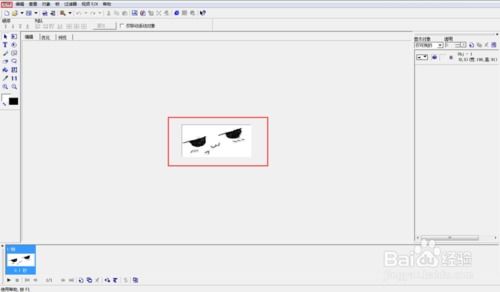
动图,全称为GIF动图,是一种支持动画效果的图像格式。它由一系列静态图像按顺序播放而成,给人一种动态的视觉效果。动图的优势在于文件大小相对较小,且兼容性强,几乎所有的设备和平台都能流畅显示。这使得动图在社交媒体、在线聊天、网页设计等多个领域得到了广泛应用。
制作动图的工具多种多样,从专业的图像处理软件到简单的在线工具,都能满足不同的需求。对于新手来说,选择一款操作简单、功能全面的工具至关重要。下面,我们就来介绍几种制作动图的方法,让你轻松上手。
使用视频转换工具制作动图
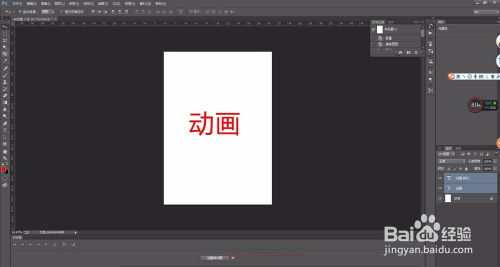
如果你有一段视频想要制作成动图,视频转换工具是一个不错的选择。这类工具能够将视频文件转换为GIF格式,同时还可以调整动图的分辨率、帧率、速度和质量等参数。
以迅捷视频剪辑软件为例,操作步骤如下:
1. 打开软件,选择首页中的【视频转GIF】选项。
2. 添加需要转换的视频文件,软件会默认转换为GIF格式。
3. 点击【立即转换】,等待转换完成。
4. 如果对转换后的效果不满意,可以点击【参数设置】,调整导出分辨率、帧率、速度和质量等参数。
5. 转换完成后,打开文件夹即可找到制作好的动图文件。
除了迅捷视频剪辑软件,还有许多其他的视频转换工具,如Video To GIF Converter等,操作方法类似,只需上传视频文件,设置好参数,点击转换即可。
使用图片合成工具制作动图
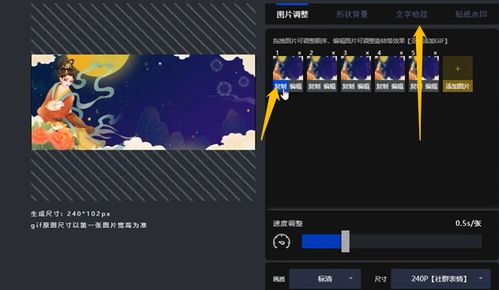
如果你想要制作一个由多张图片组成的动图,图片合成工具是一个理想的选择。这类工具能够将多张图片合成一个GIF动图,还可以添加动态文字、贴纸水印等元素,使动图更加生动有趣。
以SOOGIF动图为例,操作步骤如下:
1. 打开SOOGIF动图制作工具,选择【多图合成GIF】功能。
2. 上传需要合成的图片,设置图片比例背景,添加动态文字、贴纸水印等。
3. 设置动图播放速度、画质清晰度、导出尺寸等参数。
4. 点击【生成GIF】,等待生成完成。
5. 对生成的GIF动图重命名,点击【立即下载】,即可保存在电脑里。
SOOGIF动图制作工具功能丰富,除了多图合成GIF,还提供视频转GIF、GIF编辑、GIF压缩、GIF拼图等功能,满足不同的制作需求。
使用Photoshop制作动图
Photoshop是一款功能强大的图像处理软件,不仅能进行静态图片的编辑和修饰,还能制作出生动有趣的动画效果。如果你熟悉Photoshop,那么用它来制作动图将是一个不错的选择。
使用Photoshop制作动图的步骤如下:
1. 打开Photoshop,选择文件菜单下的新建选项,设置好新建文档的尺寸、背景颜色等参数。
2. 将想要制作动图的图片导入到Photoshop中。
3. 在时间轴面板中,点击右上角的按钮,选择创建视频时间轴或创建框架动画时间轴。
4. 在时间轴面板上添加、删除或调整每一帧的持续时间,以控制动画的速度。
5. 添加特效、过渡效果和图层动画,使动图更加生动有趣。
6. 保存动图,点击文件菜单下的存储为Web所用格式,选择GIF格式,设置好其他参数,点击存储即可。
使用手机应用制作动图
在手机上制作动图同样简单,许多手机应用都提供了制作GIF动图的功能。以美图秀秀为例,操作步骤如下:
1. 打开美图秀秀,选择视频剪辑功能,导入你想要从中截取的视频。
2. 选中素材,用分割和删除功能截取你要做成动图的片段,用变速调整好你想要的速度。
3. 选择你想要的比例,调整画布比例跟画面一致,完成尺寸和画面调整。
4. 如果需要,可以进行调色、加滤镜、加文字、加水印等操作。
5. 编辑完成后,直接保存为GIF动图即可。
手机应用制作动图的优势在于操作简单、便携性强,随时随地都能进行创作。
动图的创意应用
制作动图不仅是一种技术,更是一种艺术。通过创意和技巧,你可以制作出各种各样有趣的动图,为你的生活增添乐趣。以下是一些动图的创意应用场景:
版权声明:本站严格遵守《信息网络传播权保护条例》,仅分享已标注来源的公开事实信息,不复制原创内容。若权利人认为内容侵权,请于30日内联系,我们将立即核实并删除。网站邮箱;yuzhibolangzi@gmail.com 通知邮箱谢谢!








